Используете ли вы управление логическими томами на рабочем столе или сервере Linux в качестве структуры разделов по умолчанию? Устали от этого и хотите уйти? Не знаете, как их удалить? Мы можем помочь! Следите за этим сообщением, поскольку мы подробно рассмотрим, как отключить и удалить группу томов LVM из Linux!
ВНИМАНИЕ: при удалении группы томов LVM будут удалены все данные на жестком диске. Прежде чем продолжить работу с этим руководством, убедитесь, что созданы резервные копии всех важных данных!
Оглавление
Прежде чем мы начнем
Logical Volume Management — это инновационная система, которая позволяет пользователям Linux чередовать разделы, создавать зеркала, создавать моментальные снимки и изменять размер томов на лету. Многие распространенные дистрибутивы Linux используют эту технологию в качестве дисковой системы по умолчанию (CentOS, Fedora и Sabayon).

Если вы пытаетесь удалить группу томов LVM, для этого руководства вы должны использовать живой диск Linux. Удаление группы LVM в Linux не будет работать правильно без работающей системы. Загрузите последнюю версию Ubuntu Linux здесь и вставьте флешку на 4 ГБ (или пустой DVD).
Примечание. Если вам не нравится Ubuntu и вы хотите использовать другую ОС Linux для «живого» USB, не стесняйтесь. Ubuntu не требуется, и все операционные системы Linux могут взаимодействовать с томами LVM.
Когда ISO-образ Ubuntu будет загружен, подключите флэш-накопитель 4 ГБ к компьютеру. Загрузите последнюю версию программы записи на USB-накопитель Etcher. Откройте файловый менеджер Linux и щелкните папку «Загрузки». Затем найдите ZIP-файл Etcher, щелкните его правой кнопкой мыши и выберите кнопку «Извлечь».
Когда Zip-архив будет распакован, пора открыть Etcher. Дважды щелкните файл AppImage, и программа должна запуститься.
Создать Ubuntu Live USB

Приложение Etcher USB загружено, открыто и готово к работе. Все, что осталось, — это создать рабочий USB Ubuntu Live. Для этого выполните следующие действия.
Шаг 1: Нажмите кнопку «Выбрать изображение» и найдите файл ISO Ubuntu.
Шаг 2: Нажмите кнопку «Выбрать диск» в Etcher и выберите USB-накопитель, который вы планируете использовать для Ubuntu.
Шаг 3. Нажмите «Вспышка!» чтобы начать процесс записи. Когда закончите, перезагрузите компьютер и настройте его для загрузки Ubuntu с USB-накопителя.
Загрузите Ubuntu
Теперь, когда живой диск Ubuntu загружен, нажмите кнопку «Попробовать Ubuntu». Выбор этого варианта на живом диске даст вам полную живую среду Linux для работы с настройкой LVM на вашем компьютере.
Посмотреть тома LVM
Хотите избавиться от установки LVM на своем ПК с Linux? Сначала вам нужно узнать немного информации об этом. В частности, вы должны понимать метки LV-разделов и то, как они настроены в системе.
Основной способ определить все настройки LV-разделов на ПК с Linux — использовать команду lvdisplay. Он может сканировать все жесткие диски, подключенные в настоящее время к вашей машине Linux, и выводить соответствующую информацию о разделах LV.
Откройте окно терминала на живом диске Ubuntu и получите root-доступ с помощью sudo -s. Затем используйте инструмент lvdisplay.
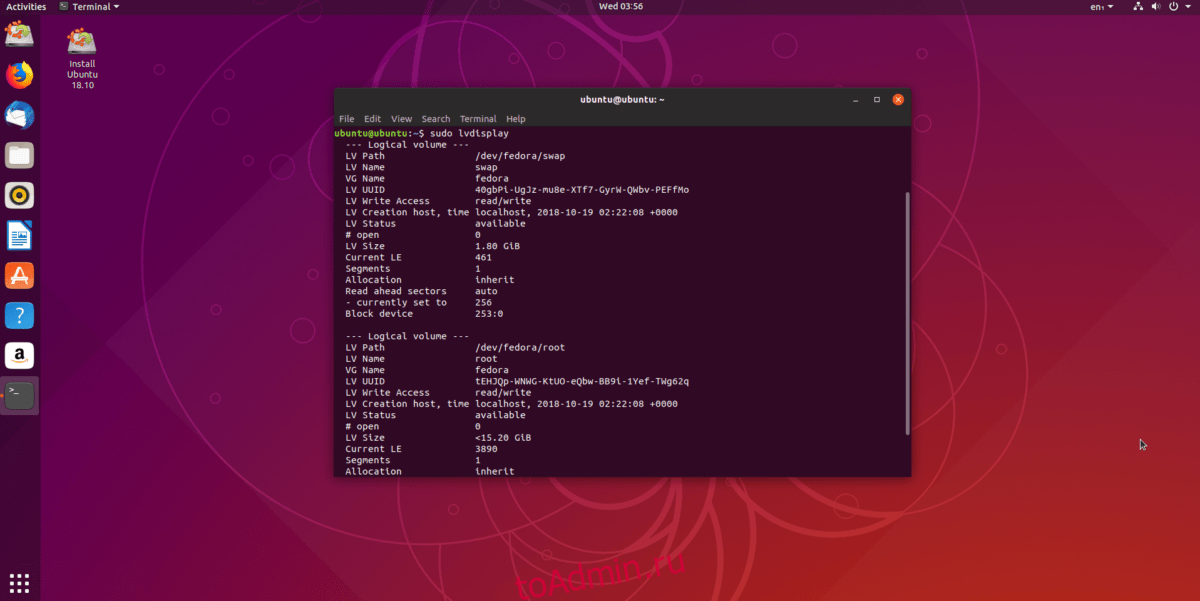
sudo -s lvdisplay
Команда lvdisplay работает довольно быстро и при запуске с правильными правами (root) распечатает подробные сведения о структуре вашего раздела LVM. Считывание содержит все: от информации о точке монтирования до размера каждого раздела на диске и т. Д.
Сохраните данные LVM
Хотя очень легко повторно запустить lvdisplay в любое время, когда вы захотите просмотреть информацию LVM, гораздо разумнее передать вывод в файл. Почему? Это делает вывод доступным для поиска, который пригодится позже. Чтобы сохранить вывод LVM в файл, объедините его с >> в терминале.
lvdisplay >> /home/ubuntu/Documents/lvm-scan-output.txt
В любое время можно просмотреть файл отчета о сканировании LVM, запустив его с помощью команды cat в терминале.
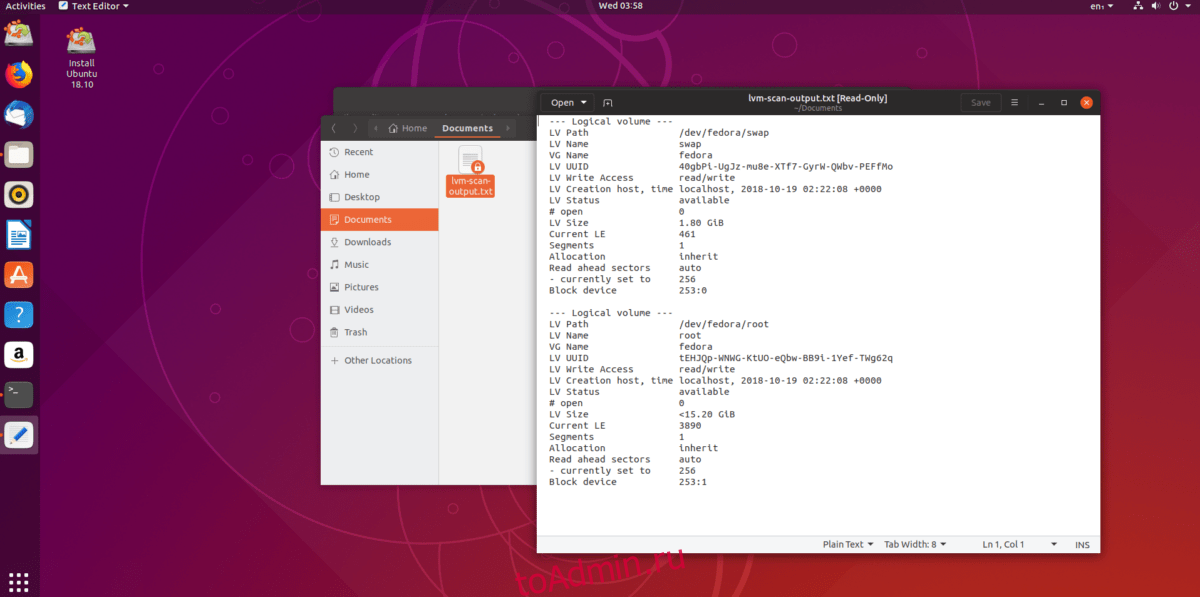
cat /home/ubuntu/Documents/lvm-scan-output.txt
Или откройте файл с помощью вашего любимого текстового редактора Linux с графическим интерфейсом пользователя. Результат сохраняется в ~ / Documents.
Удалить тома Linux LVM
Чтобы удалить активный раздел LVM, откройте терминал и получите root с помощью sudo -s. Затем запустите команду cat в сочетании с командой grep, чтобы отфильтровать имена разделов LV.

sudo -s cat /home/ubuntu/Documents/lvm-scan-output.txt | grep "VG Name"
Используя команду lvremove, удалите все тома из установки LVM на диске.

lvremove name
Следуйте инструкциям и нажмите «Y», чтобы удалить каждый раздел LVM из группы томов. Когда команда lvremove завершится, все данные будут удалены с жесткого диска, и у вас останется пустой раздел LVM2. Смело удаляйте раздел с DD.
Примечание: замените SDX этикеткой вашего жесткого диска. Не знаете, что это за этикетка? Запустите lsblk.
dd if=/dev/zero of=/dev/SDX bs=512 count=1
Заканчивать
Ваши разделы LVM удалены с жесткого диска. Имейте в виду, что удаление группы томов LVM также означает, что операционная система, которая использовала LVM, также исчезла. Перезагрузите компьютер и начните процесс переустановки новой копии выбранной вами операционной системы Linux.

